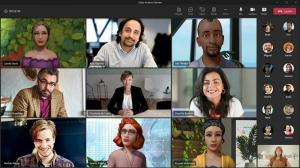Windows 11 Build 25182 kan de taakbalk veel sneller laden
Microsoft is op zoek naar een manier om de taakbalk in Windows 11 te optimaliseren en te versnellen. Het Dev-kanaal Build 25182 bevat een verborgen configuratie-optie die de prestaties van de taakbalk aanzienlijk verbetert. De prijs hiervoor is echter een ontbrekende openingsanimatie.
Advertentie
Microsoft blijft experimenteren met de taakbalk in Windows 11. Dus in de nieuwste insider-build heeft het bedrijf verwijderd de nieuwe animatie voor pictogrammen op de taakbalk, maar een nieuwe verborgen wijziging toegevoegd. Het is ontworpen om het laden van dit systeemonderdeel te versnellen.
Om het probleem met het langzaam laden van de taakbalk op te lossen, start Microsoft deze parallel met Immersive Shell. Deze wijziging vermindert aanzienlijk de tijd die nodig is om de taakbalk en pictogrammen te laten verschijnen. Zie het volgende filmpje.
Deze functie is verborgen en is niet standaard ingeschakeld. U moet het handmatig inschakelen met de ViveTool-hulpprogramma. Doe het volgende.
Snel laden van de taakbalk inschakelen in Windows 11
- Download ViveTool van zijn officiële GitHub-pagina.
- Pak het gedownloade archief uit in de map c:\ViveTool.
- Klik met de rechtermuisknop op de Begin knop en selecteer Terminal (beheerder) uit de menukaart.
- Typ de volgende opdracht op het tabblad PowerShell of Opdrachtprompt:
c:\vivetool\vivetool.exe /enable /id: 39751186 /store: both. - Zodra u het bericht 'Functieconfiguratie instellen' ziet, herstart de Explorer-shell.
Gedaan! Nu zul je merken dat de taakbalk veel sneller opent. Zoals hierboven vermeld, worden de startanimaties voor pictogrammen niet afgespeeld. Ik geloof echt dat sommige gebruikers deze verandering leuk zullen vinden. 
Als u niet tevreden bent met de wijziging, kunt u deze altijd terugdraaien met de volgende opdracht:
c:\vivetool\vivetool.exe /disable /id: 39751186 /store: both
Vergeet niet om het in de evelated console uit te geven, b.v. in Windows Terminal die als beheerder wordt uitgevoerd.
Dat is het.
Via @PhantomOfEarth
Als je dit artikel leuk vindt, deel het dan via de onderstaande knoppen. Het zal niet veel van je vragen, maar het zal ons helpen groeien. Bedankt voor uw steun!